您是否遇到 Microsoft Planner 无法工作的问题? 如果您的答案是“是”,那么您来对地方了。
Microsoft Planner 是一款可供 Microsoft 365 的高级、商业和教育订阅者使用的规划应用程序。
这个面向团队的工具可用于执行各种任务,例如团队管理、文件共享和组织。
您可以从 Google PlayStation、App Store 和计算机安装和使用 Microsoft Planner。
这是一个优秀的应用程序,可以帮助用户执行各种管理任务。
不幸的是,一些用户遇到了 Microsoft Planner 的问题,并报告了 Microsoft Planner 无法工作的问题。
如果您也面临同样的问题,不用担心; 我们已经覆盖了你。
在本指南中,您将了解如何解决 Microsoft Planner 无法工作的问题。
因此,事不宜迟,让我们开始吧:
如何解决 Microsoft Planner 无法工作的问题
为了解决 Microsoft Planner 无法工作的问题,我们为您提到了一些有效且经过验证的故障排除方法。
重新启动您的设备
有时,简单的重新启动即可解决您的问题,您无需执行复杂的故障排除步骤。
因此,您可以通过重新启动设备来开始解决 Microsoft Planner 无法工作的问题。
这似乎是一种简单的方法,但它可以解决大多数技术问题。
因此,请重新启动您的设备并检查您的问题是否已解决。
对于安卓
- 要重新启动 Android 设备,请按住 电源按钮 4 至 5 秒。
- 等待 开始菜单 出现。
- 出现开始菜单后,选择 重新开始 或者 关掉。
- 关闭后,等待一分钟,然后再次按住电源按钮直至手机振动。
- 现在让设备完全启动,然后打开 微软规划师 应用程序检查您的问题是否已解决。
适用于iPhone
- 按住 音量按钮 和 侧边按钮 直到 关闭电源滑块 出现。
- 拖动滑块,然后 等待 30 秒 让您的设备关闭。 ……
- 要重新打开设备,请按住侧面按钮,直到看到 苹果 标识。
对于 Windows 计算机
- 单击 窗口图标 屏幕左下角的 或按 视窗 键盘上的按钮。
- 这里点击 力量 并选择 重新开始。
- 现在等待计算机重新启动并启动 Microsoft Planner 应用程序以检查问题是否已解决。
更新应用程序
如果您使用的是过时版本的 Microsoft Planner 应用程序,那么这一定是您遇到此问题的原因。
在这种情况下,将 Microsoft Planner 更新到最新版本可能会解决您的问题。
以下是在 Android 和 iPhone 上更新 Microsoft Planner 的方法:
在安卓上
- 打开 谷歌应用商店。
- 搜索 我的应用程序。
- 这将打开一个新窗口。
- 这里选择 管理应用程序。
- 从过时的应用程序列表中找到 微软规划师。
- 找到该应用程序后,点击 更新 旁边的按钮开始将应用程序更新到最新版本。
- 就这样,现在打开 Microsoft Planner 应用并检查您的问题是否已解决。
在 iPhone 上
- 打开 应用商店。
- 搜索 微软规划师 应用程序。
- 找到该应用程序后,点击 更新 应用程序名称旁边的按钮。
- 等待更新过程完成并检查您的问题是否已解决。
清除缓存
如果您已尝试更新 Microsoft Planner 应用程序但仍然面临 Microsoft Planner 无法工作的问题,那么您应该尝试清除缓存文件。
要清除 Android 设备上的缓存文件,请转至 设置 > 应用程序 > 管理应用程序 > Microsoft Planner > 存储 > 清除缓存 > 确定。
要清除 iPhone 设备上的缓存文件,请转至 设置 > 常规 > iPhone 存储 > Microsoft Planner > 卸载应用程序 > 重新安装应用程序。
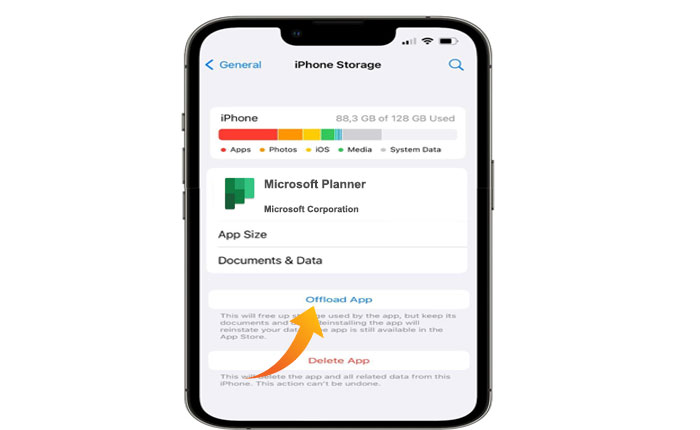
重新安装应用程序
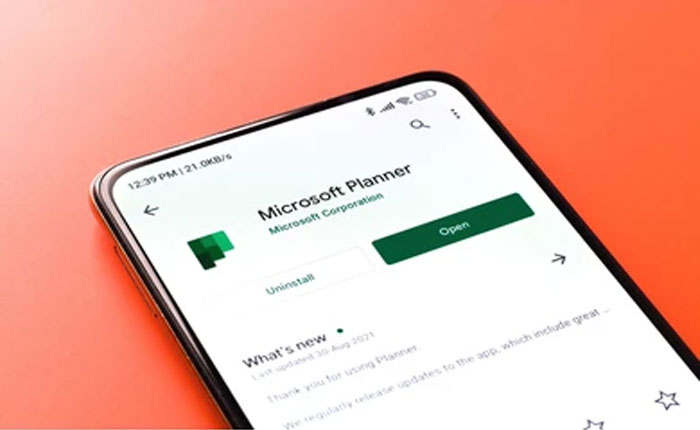
如果这些方法都不适合您,那么您最后能做的就是卸载并重新安装 Microsoft Planner 应用程序。
首先,从您的设备卸载该应用,然后从您的移动设备重新安装,然后从 Google PlayStore 和 App Store 或 Microsoft 365 重新安装。
就是这样,我们希望本指南可以帮助您解决 Microsoft Planner 无法工作的问题。



